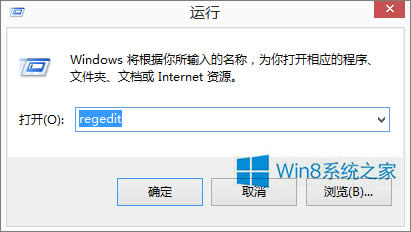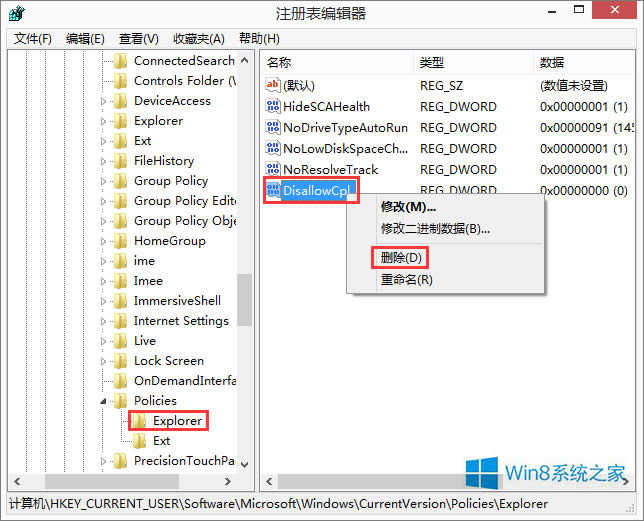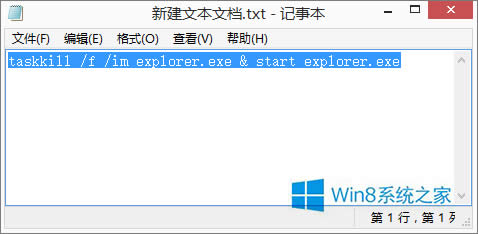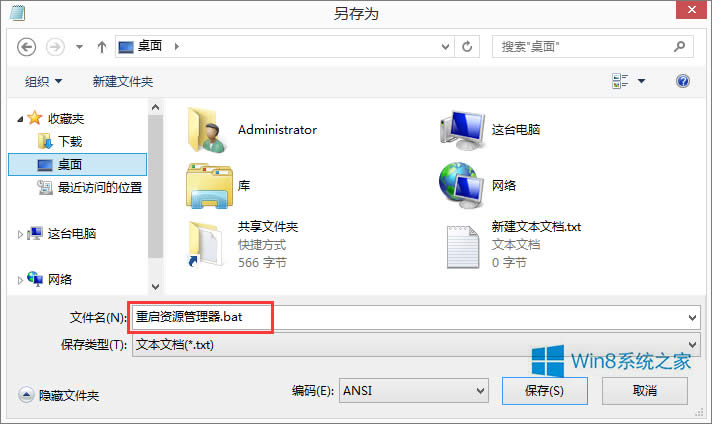Windows8系统“添加或删除程序”图标没有了怎样办?
发布时间:2020-01-06 文章来源:xp下载站 浏览: 66
|
Windows 8是美国微软开发的新一代操作系统,Windows 8共有4个发行版本,分别面向不同用户和设备。于2012年10月26日发布。微软在Windows 8操作系统上对界面做了相当大的调整。取消了经典主题以及Windows 7和Vista的Aero效果,加入了ModernUI,和Windows传统界面并存。同时Windows徽标大幅简化,以反映新的Modern UI风格。前身旗形标志转化成梯形。 我们在使用电脑的过程中,会不断的下载和使用一些软件,慢慢的就会出现内存不足等情况,这时我们就会在控制面板中的“添加或删除程序”里进行删除整理。然而最近一位Windows8用户在控制面板中找不到“添加或删除程序”图标,这该怎么呢?别着急,下面小编给大家分享“添加或删除程序”图标的找回方法。 操作步骤如下: 1、直接单击“开始”菜单,然后选中“运行”选项,这时候会弹出一个对话框,在里面直接输入“regedit”字命令符,然后点击回车键;
2、注册表编辑器打开之后,在其左边依次找到下面的HKEY_CURRENT_USER、Software、Microsoft、Windows、CurrentVersion、Policies、Explorer选项,然后把右边该选项下面的子项“DisallowCpl”进行删除;
3、资源管理器重启之后,把“taskkill /f /im explorer.exe & start explorer.exe”复制到记事本里面;
4、将其另存为“重启资源管理器.bat”,然后左键双击打开;
5、重新启动电脑,再打开控制面板,“添加或删除程序”图标就回来了。 如果大家在Windows8系统中,发现“添加或删除程序”图标没有了,那么大家可以按照以上方法找回。 Windows 8是对云计算、智能移动设备、自然人机交互等新技术新概念的全面融合,也是“三屏一云”战略的一个重要环节。Windows 8提供了一个跨越电脑、笔记本电脑、平板电脑和智能手机的统一平台。 |
本文章关键词: Windows8系统“添加或删除程序”图标没有了怎样办?
相关文章
本类教程排行
系统热门教程
本热门系统总排行